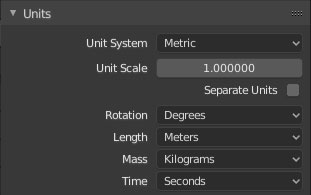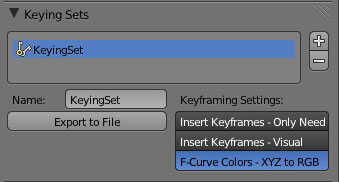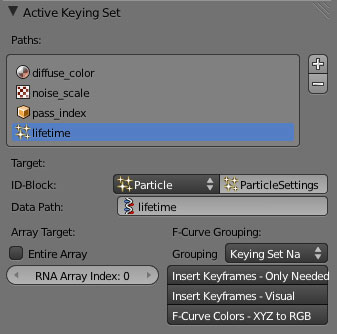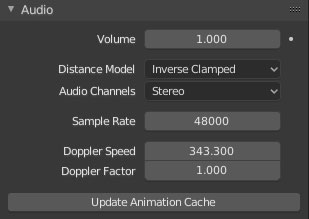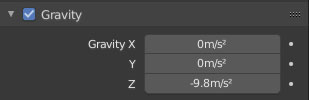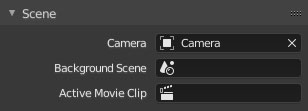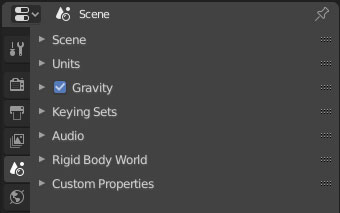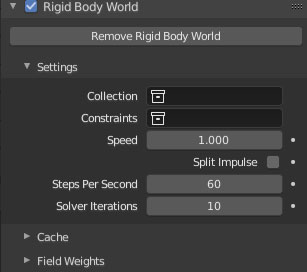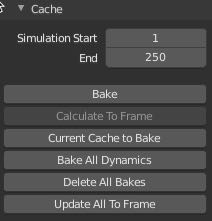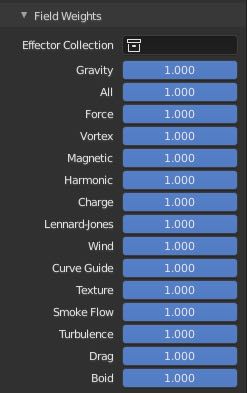"PROPERTIES" / Scène
Les propriétés de la scène nous permettront de régler le système d'unités utilisées, de paramétrer les Enregistrements automatiques d'image clef, de régler la gravité de la scène.
D'autres paramètres sont dans le Panneau N de la 3D VIEW.
Unités des dimensions utilisées dans Blender
Échelle des unités choisies. Une échelle 1 correspond à 1 m à 1.000 unités Blender.
Indique les unités en séparant les mètres , les cm, les mm.
Metric: Utilise le système métrique.
Impérial: Utilise le système Anglo Saxon
v
Unités des Angles en Radian ou en degré
Unités de temps pour l'animation
Unités des masses, en Kg, g
Unités des Longueurs, en m, cm ou mm
v
Ensemble d'images clefs. (Keying set)
Pour copier les propriétés dans le "Data path" positionner la souris sur la propriété désirée, puis clic droit, puis choisir "Copy data path" et faire CTRL V dans cet onglet
Nom du Keying Set
Pour renommer le keyingset
Pour enregistrer le Keyingset en script Python.
Un keying Set est un ensemble d'images clefs correspondant à différentes fonctions qui vont être regroupées (diffuse de matériaux, texture, nombre de particules, etc.).. Ainsi, lorsqu'on fait varier une ou plusieurs de ces fonctions après avoir déplacer le curseur sur la Timeline, il suffit pour insérer toutes les images clefs de toutes les fonctions présentes dans le KeyingSet, de cliquer sur l'icône de la clef dans la TIMELINE à côté de l'onglet où apparait le nom du Keying set.
Pour rajouter automatiquement une fonction, mettez le curseur de la souris sur l'onglet de la fonction choisie, faire CLIC DROIT et choisir "ADD ALL TO KEYING SET". OU "ADD ALL TO KEYING SET"
Documentation
Liste des images clefs enregistrées dans le preset d'image courant.
Rajoute / enlève un Keying set
Liste des fonctions présentes dans le keying set.
Chemin d'accés à la propriété
Quelle sont les composantes d'une propriété qui seront utilisées
Toutes les composantes de la propriété (XYZ) pour rotation, location, scale, RVB pour des informations colorimétrique, seront utilisées comme image clef.
Les propriétés inscrites dans le Data path (location, rotation, scale) agissent sur les coordonnées X Y Z de l'objet. Mais on peut vouloir choisir qu'un axe. Pour ce faire, il suffit de selectionner dans cet onglet index 0 pour X, index 1 pour Y et index 2 pour Z.
Rajoute / enlève un Keying set
Permets de modifier l'attribution des propriétés du Keying Set.
Audio permet de spacialiser le son en fonction de la position de haut-parleurs
Volume général des "Speaker"
Met en mèmoire cache la piste son. Gourmand en mémoire mais permet de lire le son en direct.
Règle le nombre de canaux audio. Mono, Stereo, etc...
Valeur des échantillons audio/secondes.
48000 pour les fichiers vidéo, dvd, blue Ray
Permet de mèlanger l'audio de la scène à un fichier audio.
Mode de propagation du son. la plus réaliste est celle par défauft.
Effet doppler; Plus le son s'éloigne plus il est grave et inversement.
Règle la vitesse de propagation du son. par défauft celle du son dans l'air 343,3ms
Gravity : Pour règler la direction des forces constantes
Direction des forces constantes
Le règlage de ces paramètres sera utilisé par les "Physic" et par les "particules" lorsqu'il s'agira de forces constantes
Scène : affichage divers sur la scène
Pour insèrer une image 3D en fond.
Faire: File / Append / Importer la scène du fichier Blender. Puis sélectionner dans cet onglet le nom du fichier "scene" importé.
Règlages des paramètres de la Scène
Propriétés de la scène
Propriété particulières - Détails -
Réglage des Physic corps rigides - Détails -
Réglage des haut-Parleurs - Détails -
Ensemble d'images clefs - Détails -
Règle la direction des forces constantes - Détails -
Unités des dimensions utilisées - Détails -
Affichage divers sur la scène - Détails -
Enlève le groupe de la simulation
Vous trouverez dans le panel "Rigid Body World" les paramètres généraux qui s'appliqueront à tous les objets dotés de rigid body et evoluant dans ce "world".
Contient tous les corps rigides d'une collection qui participent à la simulation
Accelère ou ralenti la simulation
Contient tous les corps rigides qui ont une contrainte et qui participent à la simulation
Il est possible de faire en sorte que des forces extèrieures influes sur le comportemant du Rigid Body. Le tableau ci-dessous permet de régler la quantité de Réaction aux Effects - Détails -
Règle le début et la fin du cache de l'animation - Détails -
Limitera la force avec laquelle les objets sont séparés entre eux par une collision
Nombre d'étapes de simulation effectués par seconde
Amèliore les simulations avec contraintes.
Rigid Body Cache (en cours d'implèmentation)
Reprendra le calcul à partir de l'image courante.
Le cache met dans une mémoire temporaire et rapide le calcule de certains paramètres . Lors des preview, ou lors du rendu, ce cache restitue ces calculs sans les refaire à chaque fois. En soulageant la mémoire vive, l'affichage des données est notablement accéléré.
Stock dans le cache jusqu'à l'image
Calculera jusqu'a l'image courante;
Lance le calcule de l'animation et l'enregistre dans le cache.
Stock dans le cache à partir de l'image
Calcul le cache de tous les objets dynamiques présents sur la scène.
Desactive le cache.
Calcule le cache de l'image courante de tous les objets dynamique.
Il est possible de faire en sorte que des forces extèrieures influes sur le comportemant du Rigid Body. Le tableau ci-dessous permet de régler la quantité de Réaction aux Effector (effet de champs ).
Limite les champs de force aux Collections d'objets inscrits.